Catatan
Akses ke halaman ini memerlukan otorisasi. Anda dapat mencoba masuk atau mengubah direktori.
Akses ke halaman ini memerlukan otorisasi. Anda dapat mencoba mengubah direktori.
Buat dan perluas bot Power Virtual Agents untuk memberikan jawaban dari pangkalan pengetahuan Anda.
Catatan
Integrasi yang ditunjukkan pada tutorial ini dalam pratinjau dan tidak dimaksudkan untuk penyebaran ke lingkungan produksi.
Dalam tutorial ini, Anda akan mempelajari cara:
- Membuat bot Power Virtual Agents
- Membuat topik fallback sistem
- Menambahkan Pembuat QnA sebagai tindakan ke topik sebagai alur Power Automate
- Membuat solusi Power Automate
- Menambahkan alur Power Automate ke solusi Anda
- Menerbitkan Power Virtual Agents
- Uji Power Virtual Agents, dan terima jawaban dari pangkalan pengetahuan Pembuat QnA Anda
Catatan
Layanan QnA Maker dihentikan pada 31 Oktober 2025 (diperpanjang mulai 31 Maret 2025). Versi kemampuan pertanyaan dan jawaban yang lebih baru sekarang tersedia sebagai bagian dari Bahasa Azure AI. Untuk kemampuan menjawab pertanyaan dalam Language Service, lihat jawaban pertanyaan. Mulai 1 Oktober 2022, Anda tidak lagi dapat membuat sumber daya QnA Maker baru. Mulai 31 Maret 2025, portal QnA Maker tidak lagi tersedia. Untuk informasi tentang memigrasikan pangkalan pengetahuan QnA Maker yang ada ke jawaban atas pertanyaan, lihat panduan migrasi.
Buat dan terbitkan pangkalan pengetahuan
Ikuti mulai cepat untuk membuat pangkalan pengetahuan. Jangan menyelesaikan bagian terakhir, tentang membuat bot. Sebagai gantinya, gunakan tutorial ini untuk membuat bot dengan Power Virtual Agents.

Masukkan pengaturan pangkalan pengetahuan anda yang diterbitkan yang ditemukan di halaman Pengaturan pada portal Pembuat QnA. Anda akan memerlukan informasi ini untuk Langkah Power Automate untuk mengonfigurasi koneksi Pembuat QnA
GenerateAnswerAnda.Di portal Pembuat QnA, pada halaman Pengaturan, temukan kunci titik akhir, host titik akhir, dan ID dasar pengetahuan.
Membuat bot di Power Virtual Agents
Power Virtual Agents memungkinkan tim untuk membuat bot yang kuat dengan menggunakan antarmuka grafis tanpa kode yang dipandu. Anda tidak perlu ilmuwan data atau pengembang.
Buat bot dengan mengikuti langkah-langkah dalam Membuat dan menghapus bot Power Virtual Agents.
Membuat topik mundur sistem
Di Power Virtual Agents, Anda membuat bot dengan serangkaian topik (area subjek), untuk menjawab pertanyaan pengguna dengan melakukan tindakan.
Meskipun bot dapat tersambung ke pangkalan pengetahuan Anda dari topik apa pun, tutorial ini menggunakan topik fallback sistem. Topik fallback digunakan ketika bot tidak dapat menemukan jawaban. Bot meneruskan teks pengguna ke API GenerateAnswer Pembuat QnA, menerima jawaban dari pangkalan pengetahuan Anda, dan menampilkannya kepada pengguna sebagai pesan.
Buat topik fallback dengan mengikuti langkah-langkah dalam Mengonfigurasi topik fallback sistem di Power Virtual Agents.
Menggunakan kanvas penulisan untuk menambahkan tindakan
Gunakan kanvas penulisan Power Virtual Agents untuk menghubungkan topik fallback ke pangkalan pengetahuan Anda. Topik dimulai dengan teks pengguna yang tidak dikenal. Tambahkan tindakan yang meneruskan teks tersebut ke Pembuat QnA, lalu memperlihatkan jawabannya sebagai pesan. Langkah terakhir menampilkan jawaban ditangani sebagai langkah terpisah, nantinya dalam tutorial ini.
Bagian ini membuat alur percakapan topik fallback.
Aksi mundur baru mungkin sudah memiliki elemen alur percakapan. Hapus item Eskalasi dengan memilih menu Opsi.

Di atas node Pesan, pilih ikon plus (+), lalu pilih Panggil tindakan.

Pilih Buat alur. Proses ini membawa Anda ke portal Power Automate.

Power Automate terbuka ke templat baru. Anda tidak akan menggunakan templat baru ini.

Membuat alur Power Automate untuk menyambungkan ke pangkalan pengetahuan Anda
Catatan
Saat ini templat Power Automate tidak mendukung titik akhir yang dikelola Pembuat QnA (Pratinjau). Untuk menambahkan pangkalan pengetahuan yang dikelola Pembuat QnA (Pratinjau) ke Power Automate lewati langkah ini dan tambahkan titik akhir secara manual ke dalamnya.
Prosedur berikut ini membuat alur Power Automate yang:
- Mengambil teks pengguna masuk, dan mengirimkannya ke Pembuat QnA.
- Menampilkan respons teratas kembali ke bot Anda.
Di Power Automate, pilih Templat dari navigasi kiri. Jika Anda ditanya apakah Anda ingin meninggalkan halaman browser, terima Tinggalkan.
Pada halaman templat, cari jawaban Hasilkan templat menggunakan Pembuat QnA lalu pilih templat. Templat ini memiliki semua langkah untuk memanggil Pembuat QnA dengan pengaturan pangkalan pengetahuan Anda dan mengembalikan jawaban teratas.
Pada layar baru untuk alur Pembuat QnA, pilih Lanjutkan.

Pilih kotak tindakan Hasilkan Jawaban, dan isi pengaturan Pembuat QnA Anda dari bagian sebelumnya yang berjudul Buat dan terbitkan pangkalan pengetahuan. Host Layanan Anda dalam gambar berikut mengacu pada Host di host pangkalan pengetahuan Anda dan dalam format
https://YOUR-RESOURCE-NAME.azurewebsites.net/qnamaker.
Pilih Simpan untuk menyimpan alur.
Membuat solusi dan menambahkan alur
Agar bot menemukan dan tersambung ke alur, aliran harus disertakan dalam solusi Power Automate.
Saat masih berada di portal Power Automate, pilih Solusi dari navigasi sisi kiri.
Pilih + Solusi baru.
Masukkan nama tampilan. Daftar solusi mencakup setiap solusi dalam organisasi atau sekolah Anda. Pilih konvensi penamaan yang membantu Anda memfilter hanya solusi Anda. Misalnya, Anda dapat membuat awalan email ke nama solusi Anda:
jondoe-power-virtual-agent-qnamaker-fallback.Pilih penerbit Anda dari daftar pilihan.
Terima nilai default untuk nama dan versi.
Pilih Buat untuk menyelesaikan proses.
Tambahkan aliran Anda ke solusi
Dalam daftar solusi, pilih solusi yang baru saja Anda buat. Seharusnya ada di bagian atas daftar. Jika tidak, cari berdasarkan nama email Anda, yang merupakan bagian dari nama solusi.
Dalam solusi, pilih + Tambahkan yang sudah ada, lalu pilih Alur dari daftar.
Temukan alur Anda dari daftar Solusi luar, lalu pilih Tambahkan untuk menyelesaikan proses. Jika ada banyak aliran, lihat kolom Dimodifikasi untuk menemukan aliran terbaru.
Tambahkan aliran solusi Anda ke Power Virtual Agents
Kembali ke tab browser dengan bot Anda di Power Virtual Agents. Kanvas penulisan harus tetap terbuka.
Untuk menyisipkan langkah baru dalam alur, di atas kotak tindakan Pesan, pilih ikon plus (+). Lalu pilih Panggil tindakan.
Dari jendela pop-up Alur, pilih alur baru bernama Hasilkan jawaban menggunakan pangkalan pengetahuan Pembuat QnA.... Tindakan baru muncul dalam alur.
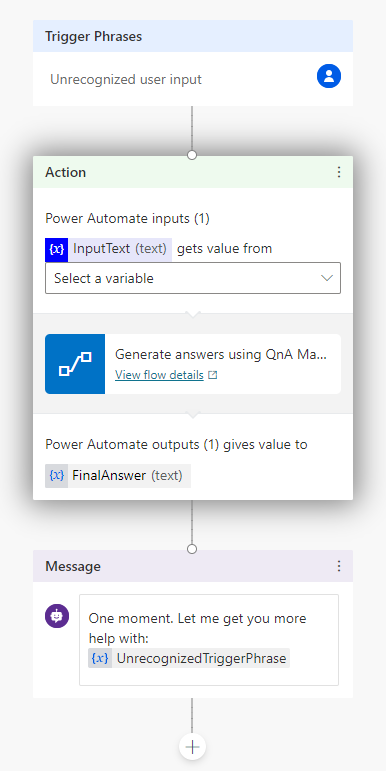
Untuk mengatur variabel input dengan benar ke tindakan Pembuat QnA, pilih opsi Pilih variabel, lalu pilih bot.UnrecognizedTriggerPhrase.

Untuk mengatur variabel output ke tindakan Pembuat QnA dengan benar, dalam tindakan Pesan, pilih UnrecognizedTriggerPhrase, lalu pilih ikon untuk menyisipkan variabel,
{x}, lalu pilih FinalAnswer.Dari toolbar konteks, pilih Simpan, untuk menyimpan detail kanvas penulisan untuk topik tersebut.
Seperti inilah kanvas bot akhir.
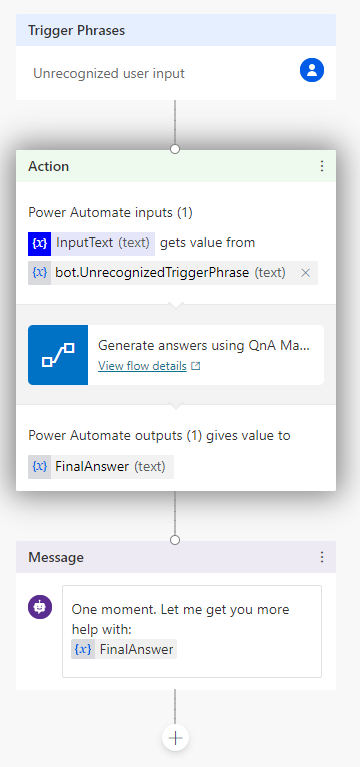
Menguji bot
Saat mendesain bot di Power Virtual Agents, Anda dapat menggunakan panel Uji bot untuk melihat bagaimana bot mengarahkan pelanggan melalui percakapan bot.
Di panel uji, alihkan Lacak antar topik. Ini memungkinkan Anda untuk menonton perkembangan antara topik, serta dalam satu topik.
Uji agen dengan memasukkan teks pengguna dalam urutan berikut. Kanvas penulisan melaporkan langkah-langkah yang berhasil dengan tanda centang hijau.
Urutan pertanyaan Uji pertanyaan Tujuan 1 Halo Memulai percakapan 2 Jam penyimpanan Contoh topik. Ini dikonfigurasi untuk Anda tanpa pekerjaan tambahan di pihak Anda. 3 Ya Sebagai balasan ke Did that answer your question?4 Baik Sekali Sebagai balasan ke Please rate your experience.5 Ya Sebagai balasan ke Can I help with anything else?6 Bagaimana cara meningkatkan performa throughput untuk prediksi kueri? Pertanyaan ini memicu tindakan mundur, yang mengirim teks ke pangkalan pengetahuan Anda untuk menjawab. Kemudian jawabannya ditampilkan. tanda centang hijau untuk tindakan individual menunjukkan keberhasilan untuk setiap tindakan. 
Terbitkan bot Anda
Untuk membuat bot tersedia untuk semua anggota sekolah atau organisasi Anda, Anda perlu menerbitkannya.
Terbitkan bot Anda dengan mengikuti langkah-langkah di Menerbitkan bot Anda.
Bagikan bot Anda
Untuk membuat bot Anda tersedia untuk orang lain, pertama Anda perlu menerbitkannya ke saluran. Untuk tutorial ini kita akan menggunakan situs web demo.
Konfigurasikan situs web demo dengan mengikuti langkah-langkah di Mengonfigurasi chatbot untuk situs web langsung atau demo.
Kemudian Anda dapat membagikan URL situs web Anda dengan anggota sekolah atau organisasi Anda.
Membersihkan sumber daya
Ketika Anda selesai dengan pangkalan pengetahuan, hapus sumber daya Pembuat QnA di portal Azure.
Langkah selanjutnya
Dapatkan analitik di pangkalan pengetahuan Anda
Pelajari lebih lanjut tentang: